Metódy na prevod farebného obrazu do ČB formátu
Pretože vnímanie čierno-bielej fotografie nie je zaťažené rušením farebných prvkov, zrak sa venuje viac kontúram s najvyšším kontrastom a celkovej kompozícii. Preto je čierno-biela fotografia stále úspešne používaná. Tu su niektoré metódy prevodu farebných obrazov do čierno-bielej formy.
Desaturate
Najjednoduchšia metóda. Stiahnutím saturácie na -100. Výsledok je veľmi podobný prepočtu 0.33*R + 0.33*G + 0.33*B, čize na každom výslednom pixeli sa podieľajú všetky zložky farieb rovnomerne.
* (ctrl+shift+u)
* (pridaním adjustment_layer-u "hue/saturation" nad všetky ostatné, zmenou hodnoty saturation=-100)
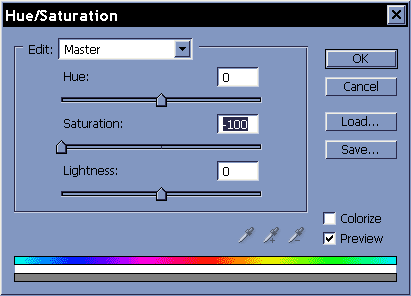
Grayscale
Metóda založená na vnímaní obrazu ľudským okom. Oko je rôzne citlivé na RGB zložky obrazu a preto sa používa prevod 0.299R + 0.587G + 0.114B.
* (image/mode/grayscale)
* (adjustment layer channel mixer, hodnoty 30% R, 60% G, 10% B)
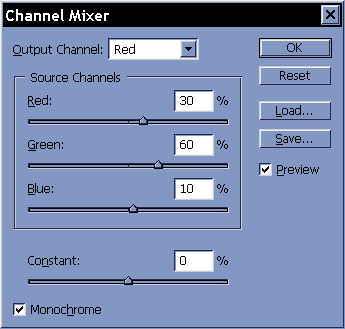
Color blend
V podstate podobné vysledky (ak nie zhodné) ako metódou Grayscale.
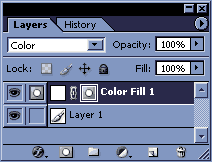
* (
nad farebný obrázok vytvoriť novú hladinu
vyplniť celú novú hladinu čiernou alebo bielou farbou (alt + backspace)
zmeniť blending mod tejto hladiny na COLOR
)
Lightness kanál (lab mode)
Táto metóda je jednou s lepších konverzných metód. Reprezentuje jasovú zložku obrazu, ma lepší výsledný kontrast.
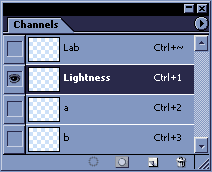
* (
image/mode/lab color
označiť ligtness kanál (channels toolbar)
image/mode/grayscale
image/mode/rgb
)
* (
urobiť duplikát (image/duplicate)
image/mode/lab color
oznaciť ligtness kanál (channels toolbar)
oznaciť celú plochu: ctrl+a
kopírovať: ctrl+c
zavrieť duplikát bez ukladania
vloženie novej vrstvy LIGHTNESS: ctrl+v
)
Action súbor do photoshop-u tu: ( lightness from LAB.atn )
Gradient map
Adjustment layer (alebo tool) ktorý priradzuje gradient podľa jasovej zložky obrazu. Ak sa použije ČB gradient, tak výsledok je čierno-biely obraz.
* (
adjustment layer "gradient map"
použitie gradientu cierna-biela
)
Dá sa dodatočne experimentovať s priebehom gradientu. Napríklad použitím sivej farby a umiestnením kontrolného bodu gradientu mimo stred medzi čiernou a bielou. Dá sa tým posúvať tmavosť/svetlosť obrazu.
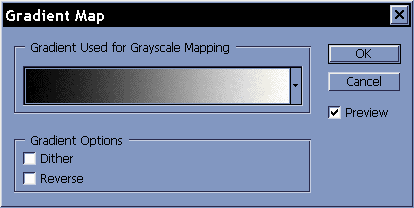
Calculations
Ide o obdobu miešania 2 zdrojov z množiny (R,G,B,celok) pomocou blend módov (multiply='násobenie', screen='skoro súčet', lighten='zosvetlenie', darken='stmavenie', overlay,...)
* (
image/calculations
)
Napríklad nastavením jednej vrstvy na RED, druhej na GREEN a blend mode na OVERLAY dostávame výsledok, krorý je uložený ako nový kanál (nie vrstva!). Ak chceme tento výsledok vložiť ako vrstvu, treba tento nový kanál skopírovať - napríklad cez clipboard (ctrl+a, ctrl+c, označenie niektorej vrstvy, ctrl+v)
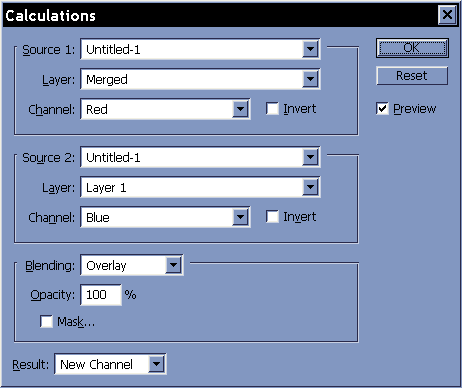
Channel mixer
Pomerne jednoduchá metóda s dobrými výsledkami. Miešaním pomerov jednotlivých kanálov RGB s možnostou až do 200% (!) poskytuje široké použitie. Použitie zaporných čísel (do -200%) invertuje jednotlivé kanály.
* (
pridaním adjustment layer-u channel mixer
nastavením hodnôt RGB podľa náhladu a označením MONOCHROME políčka
)
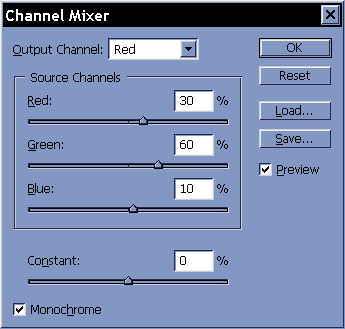
HUE & Saturation
Metóda založená na dvojprechodovom systéme. Prvý prechod zmení farebné podanie obrazu (posunutie saturácie, posunutie farieb spektra) a druhá prevedie tieto údaje do ČB formy pomocou modu COLOR a nastavením saturácie na -100.
* (
vytvoriť 2 nové "hue/saturation" adjustment hladiny nad obrázkom
hornú nastaviť na saturation=-100 a blend mode na COLOR
na spodnej "hue/saturation" hladine zmeniť hodnoty podľa potreby
)
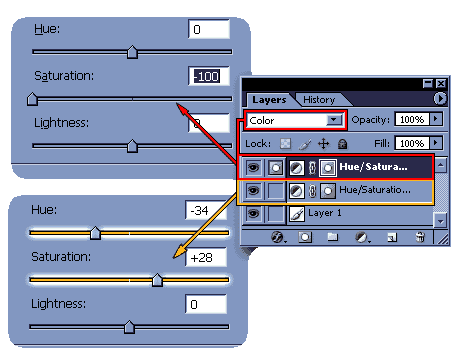
Layer blending (miešanie skopírovaných kanálov RGB do hladín)
Skopírovanie jednotlivých kanálov RGB do hladín a ich vzajomné miešanie.
* (
oznaciť kanál (napríklad RED) v channels toolbare
oznaciť celú plochu: ctrl+a
kopírovanie cez clipboard: ctr+c
oznaciť hladinu nad ktorou má byť umiestnená nová farebná zložka
vloziť kanál do novej hladiny: ctrl+v
pomenovať hladiny (dvojklik na meno) .. napríklad "ČERVENÁ"
** toto isté previesť s ostatnými kanálmi (GREEN, BLUE)
nastaviť opacity (priesvitnosti) jednotlivých kanálov a ich blend módy
)
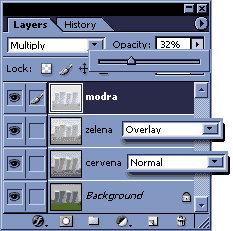
Metóda SOLID COLOR
Pochádza od grafika Rob Carr-a, založená na prekrytí istých častí obrazu podľa masky čiernou (alebo inou tmavou) farbou
* (
zmeniť na LAB mode: image/mode/lab color
oznaciť lightness kanál v toolbare channels
prechod do grayscale mode: image/mode/grayscale
zahodiť ostatne hladiny (A,B) .. "discard other layers=OK"
stlaciť CTRL a súčasne klik na GREY layer (označí pixely podľa ich intenzity)
invertnúť selekciu (ctrl+shift+i)
prepnuť na RGB mode: image/mode/rgb
vytvoriť nový adjustment layer "solid color" s čiernou alebo inou farbou
nastavenie opacity (priesvitnosti) tejto hladiny podľa potreby
zmena blend módu tejto hladiny napríklad na SOFT LIGHT alebo OVERLAY
)
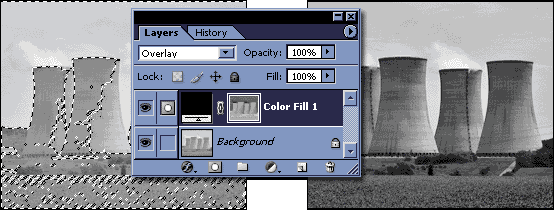
Stáva sa, že pri použití techník prevodu do ČB formátu mizne z obrazu kontrast. Je to spôsobené odobratím predchádzajúceho kontrastu medzi farbami. Preto je potrebné kontrast obrazu vrátiť dodatočne napríklad adjustment layer-om "curves" alebo "levels".
©2008 Michal Rendoš